Dokan & Elementor ile bir e-Ticaret Pazarı Nasıl Kurulur
Yayınlanan: 2020-05-22Bir çevrimiçi pazar yeri veya bir e-ticaret pazarı, siz uyurken veya arkadaşlarınız ve ailenizle eğlenirken para kazanmanın paradigmasıdır.
Büyük silahlar, örneğin Jeff Bezos, Jack Ma, Rob Kalin, hepsi çok satıcılı pazaryerlerinin kurucusudur ve ne kadar ünlü ve başarılı olduklarını biliyoruz. Ve çok satıcılı bir pazaryere sahip olmayı düşünüyorsanız, asla geç değildir!
Bu yazıda size Dokan ve Elementor ile bir e-ticaret pazarı oluşturmanın en kolay yollarını göstereceğim. Daha fazla veda etmeden, hemen içeri girelim.
Bir e-Ticaret Pazarı Oluşturmak Kazançlı mı?
İkna olmamanız durumunda, 2019'da toplam küresel e-ticaret satışları 3,5 trilyon doları aştı. Heyecan verici gerçek şu ki, bu sayının önümüzdeki birkaç yıl içinde sürekli olarak artması bekleniyor.
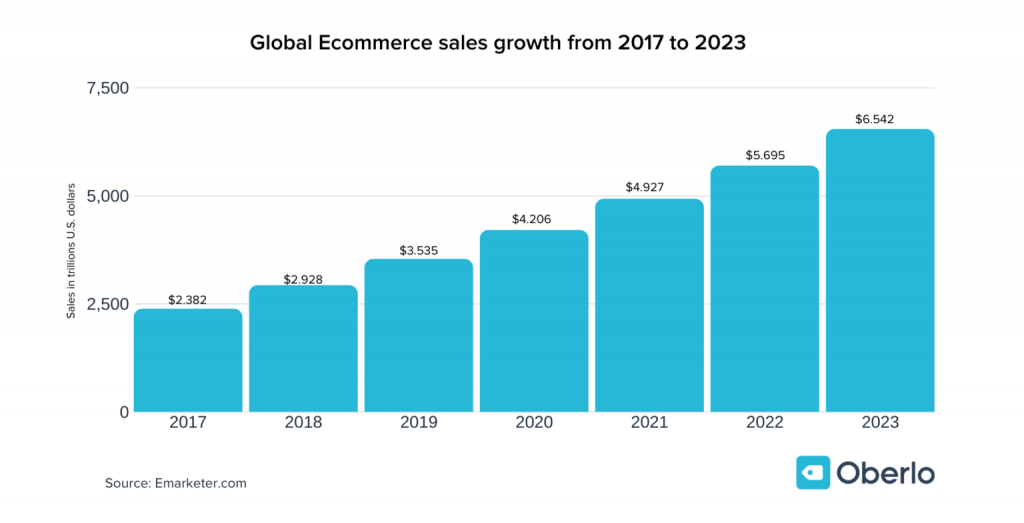
2019'daki toplam küresel perakende satışların yüzde 14,1'i çevrimiçi alışverişlerden geldi. Yani perakende ürünlere harcanan her 100 doların 14 dolardan fazlası internet üzerinden yapıldı.
Bu rakamın artarak devam etmesi ve perakende pastasından daha büyük bir pay alması bekleniyor. 2023 yılına kadar, toplam perakende satışların 6,5 trilyon doları aşacağı ve harcanan her beş dolardan birinin (yüzde 22) çevrimiçi gerçekleştirileceği tahmin ediliyor.
Kaynak : Oberlo
Gelecekte e-ticaret işinin geleceği bu kadar umut verici.
Neden Dokan Multivendor'u Seçmelisiniz?
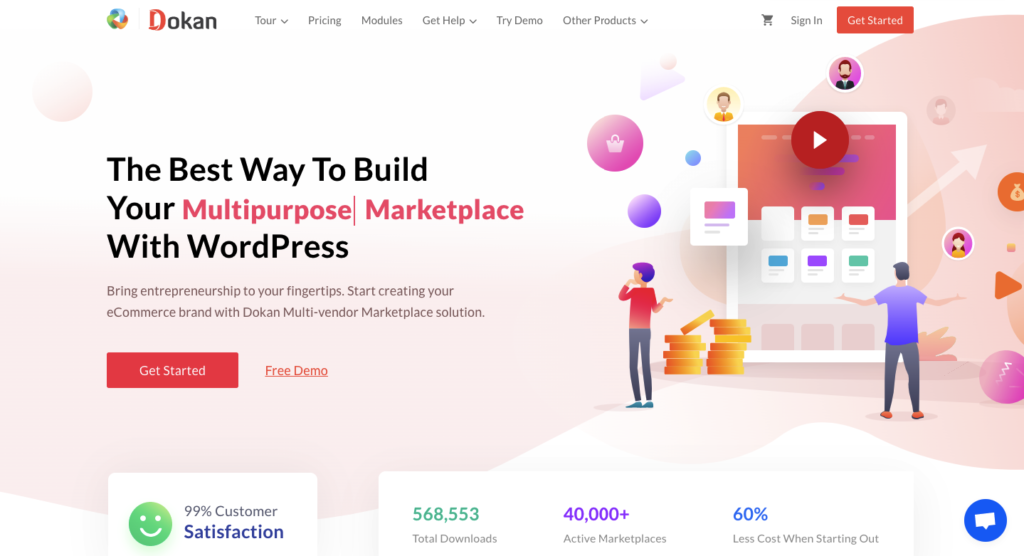
Dokan, emrinizde Amazon, Alibaba, Etsy, Walmart gibi her türlü pazar yerini oluşturabileceğiniz çok satıcılı bir pazar yeri çözümüdür. Dokan'ı herhangi bir WordPress web sitesi için kullanabilirsiniz. Şu anda, dünyanın dört bir yanından 60000'den fazla işletme.
Çözüm, hem ücretsiz hem de premium sürümlerde mevcuttur. Gelecekteki iş genişletmeleri için ölçeklenebilir. Kullanılabilirliğini genişletmek için modüllerini etkinleştirebileceğiniz anlamına gelir.
İkna olmadıysanız, iki prestijli ödül kazandı ve ayrıca 5 üzerinden 4,4 gibi olağanüstü bir puan aldı.
Dokan ve Elementor ile bir e-Ticaret Pazarı Nasıl Kurulur
Zaten WooCommerce kullanıyorsanız, yalnızca bir satıcınız veya satıcınız vardır; Bu sensin! Ancak birden fazla satıcı ekleme işlevselliğini geliştirmek için Dokan gibi bir çözüme ihtiyacınız var.
Bir e-ticaret pazarı oluşturmak için aşağıdakilere ihtiyacınız vardır:
- Alan Adı ve Barındırma
- WordPress (Ücretsiz)
- WooCommerce (Ücretsiz)
- Dokan Lite (Ücretsiz)
Şimdi, zaten WooCommerce kullanıyorsanız, doğrudan 4. adıma atlayabilirsiniz.
Ancak, çok satıcılı bir pazaryeri oluşturmak için tamamen yeni olduğunuzu varsayıyorum, bu nedenle temelden başlamak istiyorum:
Adım 1: Alan Adı ve Barındırma Seçimi
İhtiyacınız olan ilk şey bir alan adı ve barındırmadır. Etki alanı, pazar yerinizin URL'sidir. Bu nedenle, URL'yi seçerken, URL'nin marka adınıza benzediğinden emin olun.
Piyasada çok sayıda alan adı ve barındırma sağlayıcısı bulabilirsiniz. Bunlardan Bluehost, Namecheap, Kinsta, Godaddy ve Cloudways WooCommerce Hosting en iyisidir.
Uzun lafın kısası, yılda sadece 10$'lık bir alan adı alabilir ve yıllık 10$'lık bir hosting alabilirsiniz. Orada varsa indirim de alabilirsiniz.
İlgili makale: Bir WordPress Web Sitesi Kurmanın Gerçekten Maliyeti Nedir?
Yılda yalnızca 20 ABD doları (barındırma için 10 ABD doları ve alan adı için 10 ABD doları) ile başlayabilirsiniz. Mevcut indirimler olabilir, bu durumda daha az olabilir.
Web siteniz çok sayıda ziyaretçiyle dolup taştığında, gelecekte daha iyi bir barındırma sağlayıcısına ihtiyacınız olabileceğini lütfen unutmayın.
İlgili makale: WordPress ve WooCommerce Siteleri için En İyi 15 Güvenilir Yönetilen Barındırma (2020)
Adım 2: En İyi CMS, WordPress'i Kurun
Bir alan adı satın alma ve barındırma ile işiniz bittiğinde, en iyi İçerik Yönetim Sistemi WooCommerce'ı yüklemeniz gerekecek. WordPress, web sitelerinin %33'ünden fazlasını çalıştırıyor ve popülaritesi her zamankinden daha fazla artıyor. Üstüne üstlük, sayısız SEO (arama motoru optimizasyonu faydaları) ile birlikte gelmesidir.
WordPress'i buradan indirebilirsiniz.
Zip dosyasını indirdikten sonra hostinginizin C panelinden kolayca yükleyebilirsiniz. İşte size WordPress'i kolay bir şekilde nasıl kuracağınız konusunda doğru bir şekilde rehberlik eden ayrıntılı bir adım.
WordPress'in nasıl kurulacağını görmek için bu video eğitimini de takip edebilirsiniz:
Adım 3: WooCommerce'i Kurun ve Etkinleştirin
Şimdi, en iyi e-ticaret çözümü olan WooCommerce'i web sitenize kurmanın zamanı geldi. Tamamen ücretsiz!
WooCommerce'in popülaritesi hakkında şüpheniz varsa, toplam web sitelerinin %42'si çözümleri için WooCommerce kullanıyor.
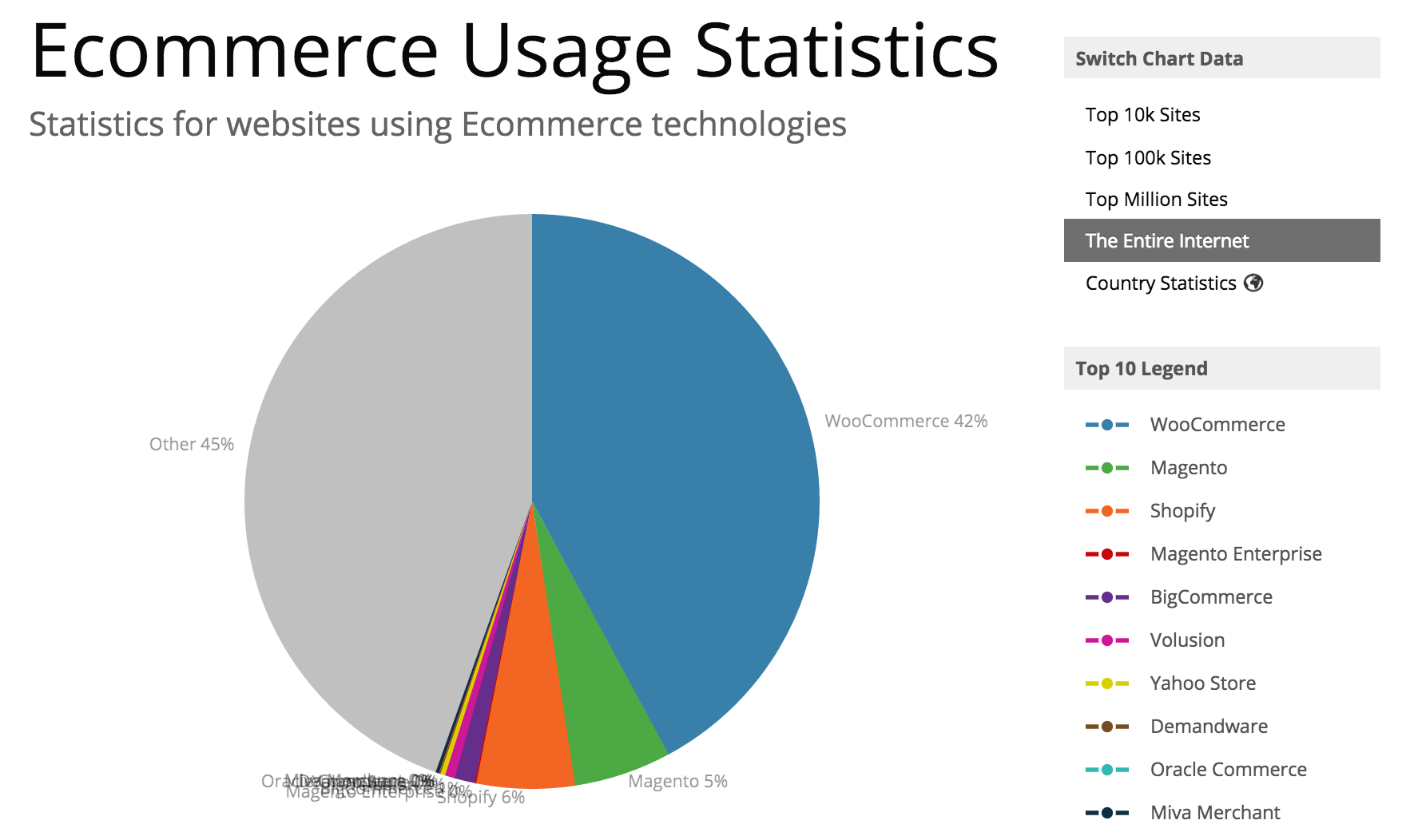
WooCommerce'i yüklemek için WordPress Yönetici Panosu > Eklentiler > Yeni Ekle > 'WooCommerce' için Ara'ya gidin . Bundan sonra, eklentiyi kurun ve etkinleştirin.
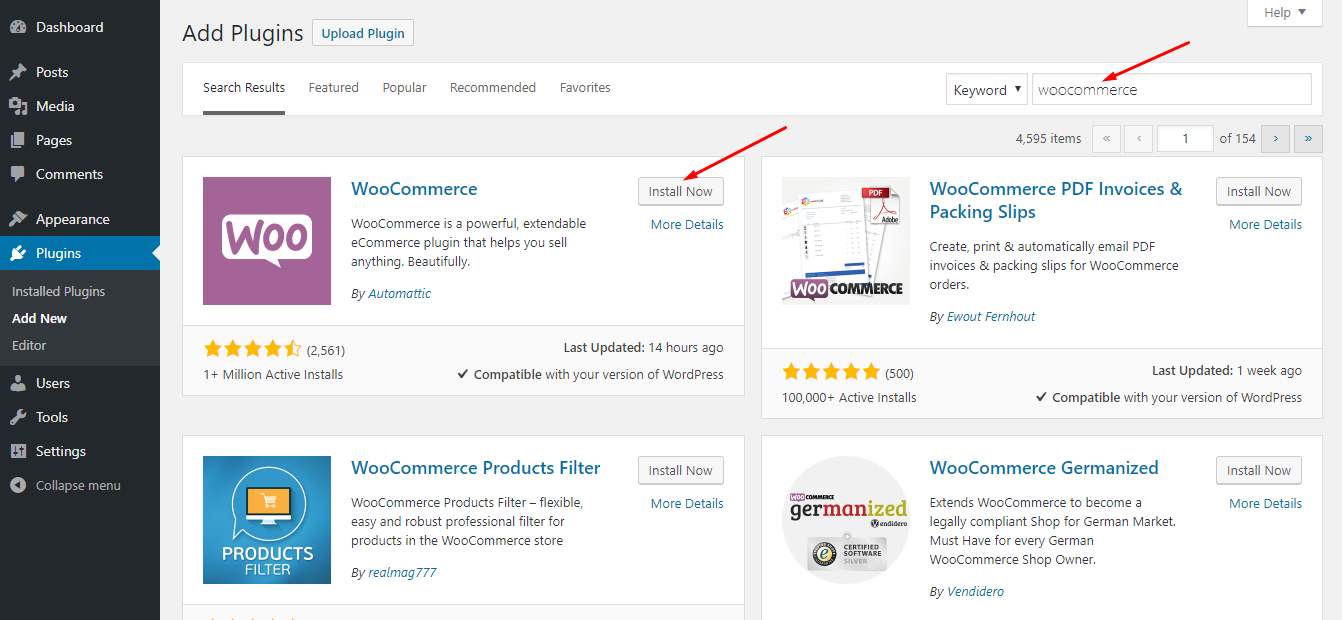
WooCommerce'i etkinleştirdikten sonra, Stripe, PayPal gibi ödeme ağ geçitlerini ve mağazanız için diğer temel şeyleri yapılandırmanıza olanak tanıyan harika bir kurulum sihirbazına sahip olacaksınız. Mağazanız için WooCommerce.
Daha fazla yardım için, kurulum sihirbazını tamamlamak üzere bu videoyu da izleyebilirsiniz:
Adım 4: WooCommerce'i Çok Satıcılı Bir Çözümle Genişletme Zamanı
Artık en iyi çok satıcılı pazaryeri çözümü Dokan'ı kurmaya ve etkinleştirmeye hazırsınız.
Yüklemek için WP Yönetici Kontrol Paneli > Eklentiler > Yeni Ekle > 'Dokan' için Ara'ya gidin. Ardından Dokan'ı kurun ve etkinleştirin.
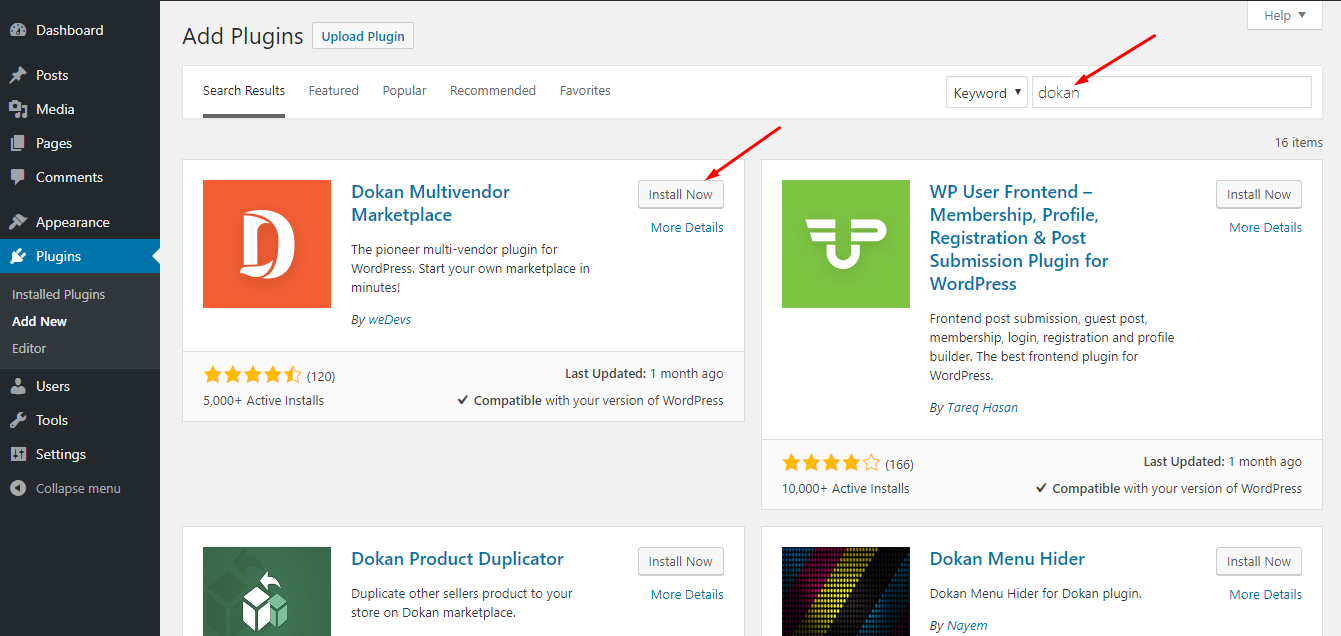
Adım 5: Dokan'ı Yapılandırın
Dokan'ı etkinleştirdikten sonra, WooCommerce'e çok benzeyen harika bir kurulum sihirbazına sahip olacaksınız. Kurulum sihirbazını tamamlamak için bu videodan yardım alın:
Kurulum sihirbazını tamamlarken, Yeni satıcı satışını etkinleştirdiğinizden ve her sipariş için satıcı komisyon yüzdesini ayarladığınızdan emin olmalısınız.
Ardından, sahip olduğunuz ödeme yöntemlerini etkinleştirin ve satıcılarınız için minimum para çekme limitini belirleyin. Bundan sonra, satıcıların yalnızca bir sipariş tamamlandığında para çekme talebinde bulunabilmeleri için tamamlandı kutusunu işaretleyin.
6. Adım: Herkes Kaydolabilir seçeneğini açın
Ardından, satıcılarınızın ve müşterilerinizin sitenize kaydolabilmesi için herkesin kaydolabilmesini etkinleştirdiğinizden emin olun. Bunu WP Yönetici Kontrol Paneli > Ayarlar > Genel > Herkes kayıt olabilir'i aç'dan yapabilirsiniz .
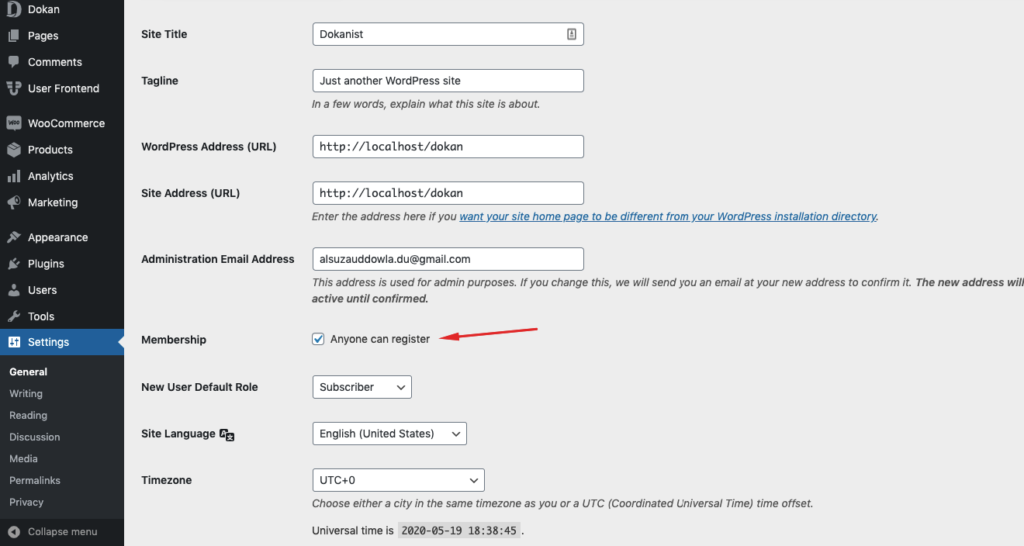
Neyse ki, Dokan kendi satıcı ve müşteri kayıt sayfalarıyla çıkıyor.
7. Adım: Pazar Yeriniz için Bir Tema Belirleyin
Uygun bir tema kullanmak, herhangi bir e-ticaret mağazası için gerçekten önemlidir. İyi bir tema, ziyaretçinizin zihninde iyi bir izlenim yaratmanıza yardımcı olabilir.
İlginç bir şekilde, Dokan sadece özel bir ücretsiz tema ile gelmiyor, aynı zamanda bir dizi premium temayı da destekliyor. Ücretsiz tema için bu sayfaya gidin ve zip sürümünü indirin. Ardından, WP Yönetici Panosu > Temalar > Yeni Ekle > Bir Tema Yükle > Zip dosyasını yükleyin ve ardından Temayı etkinleştirerek zip dosyasını yükleyin. Çok kolay!
Dokan Premium temalarına göz atın
Şimdi, Pazar Yeriniz hazır ve çalışıyor!
Şimdi, birkaç satıcıyı kaydettikten ve satıcılarınız tarafından ürünleri yükledikten sonra, siteniz ön uçtan şöyle görünecektir:
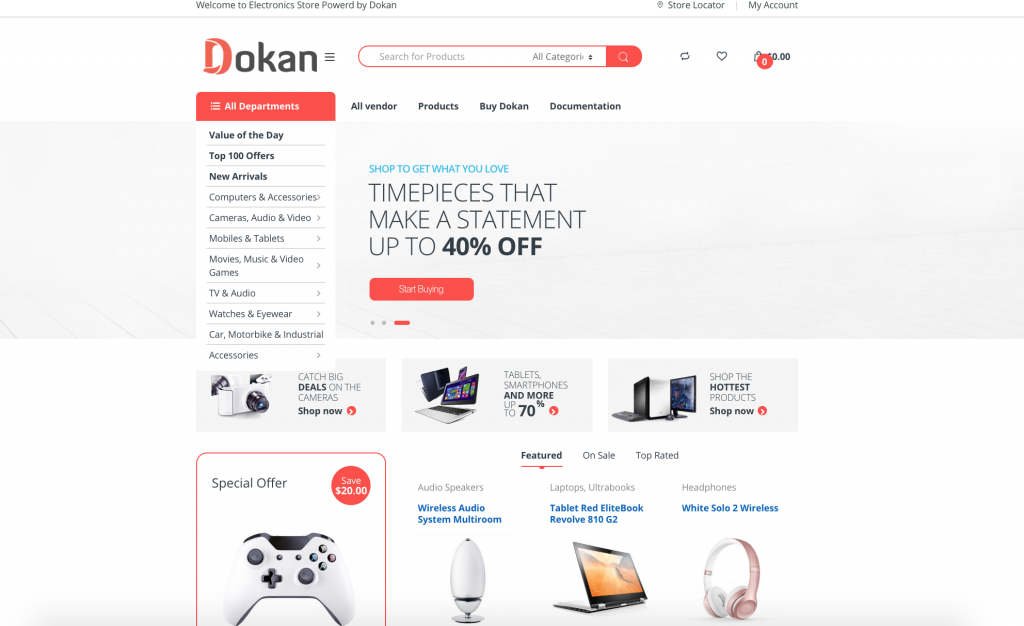
Artık siteniz tamamen satış yapmaya hazırdır.
Ayrıca Okuyun: Dokan Multivendor'un Satıcı Kontrol Paneline Ekstra Menü Ekleme.
Elementor ile Görünümü Değiştirme Zamanı
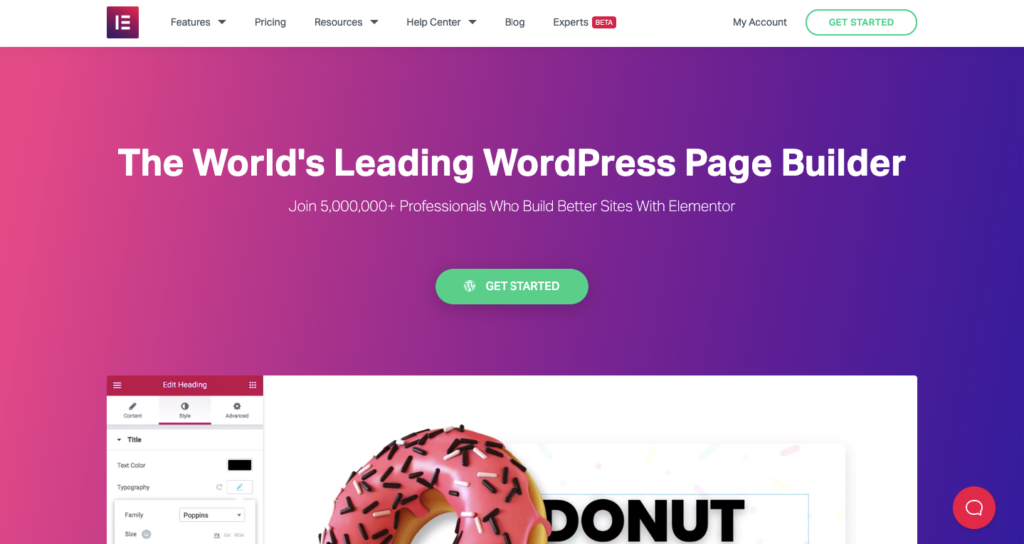
Özelleştirilmiş bir satıcı mağaza sayfası sağlamak istiyor musunuz? O zaman Elementor sayfa oluşturucuya geçme zamanı.
Bilginize, Elementor, WordPress ekosistemindeki açık ara en iyi sayfa oluşturucudur ve web sayfalarını tasarlama ve özelleştirme senaryosunun tamamını değiştirmiştir.
Satıcı mağaza sayfasını özelleştirmek için şunlara ihtiyacınız vardır:
- Dokan Pro
- Elementor Ücretsiz
- Elementor Pro
Satıcınızın mağaza sayfasını özelleştirmek istiyorsanız şu adımları izleyin:

Adım 1: Dokan Pro'yu Kurun ve Etkinleştirin
Yapmanız gereken ilk şey buradan Dokan pro'yu indirip etkinleştirmek. Dokan Pro'yu nasıl edineceğinizi ve lisans anahtarını nasıl etkinleştireceğinizi öğrenmek için bu belgeleri takip edebilirsiniz.
Ücretsiz sürümden Dokan Pro'ya yükseltmek için bu hızlı küçük öğreticiyi izleyin.
2. Adım: Elementor Free ve Pro'yu yükleyin
Şimdi Elementor Free ve Pro'yu yüklemeniz gerekiyor.
Elementor Free ve Pro sürümünü buradan edinebilirsiniz.
Ücretsiz sürümü yüklemek için bu öğreticiyi izleyin:
Elementor Pro'yu kurmak için bu öğreticiyi takip edebilirsiniz:
3. Adım: Elementor Modülünü Etkinleştirin
Gerekli tüm eklentileri yüklediğinize göre, WP Yönetici Kontrol Paneli > Dokan > Modüller > Elementor modülünü açın'a gidin.
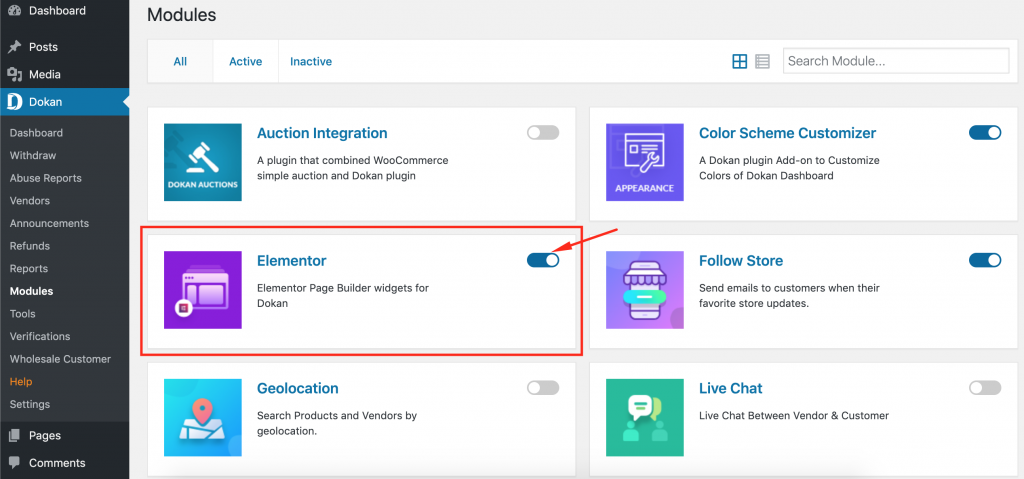
Adım 4: Yeni Elementor Şablonu Ekleyin
Şimdi, WP Yönetici Panosu > Şablonlar > Yeni Ekle'ye gidin.
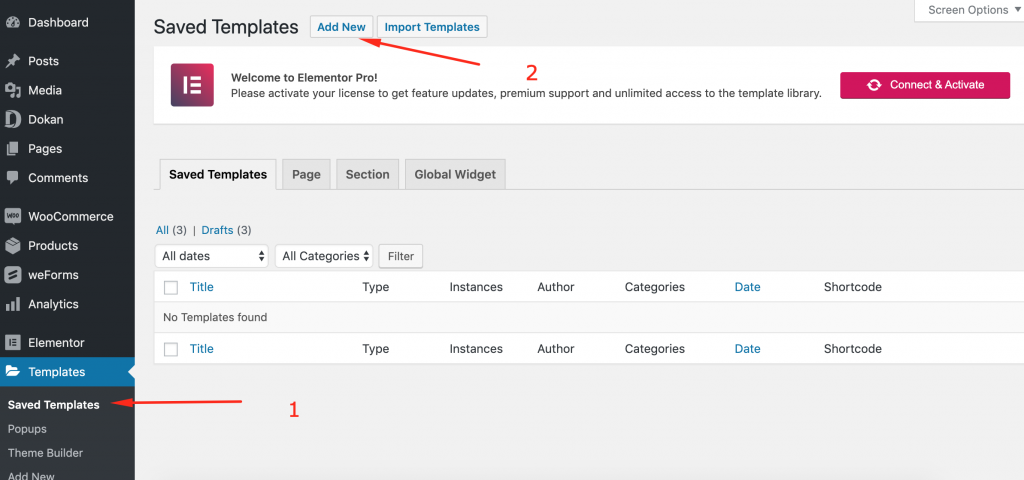
Buradan “Elementor Şablonu” oluşturmak için kalıcı bir form bulacaksınız. Satıcı mağaza sayfasını tasarlamak için “Tek Mağaza” türünü seçmelisiniz.
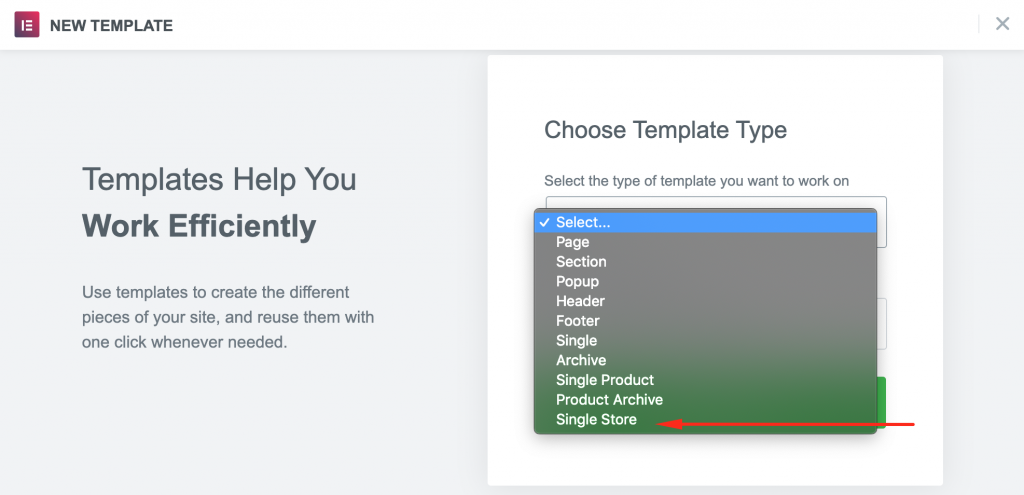
Ardından, şablonunuz için bir ad (herhangi bir ad) yazın. Ardından Şablon Oluştur düğmesine tıklayın.
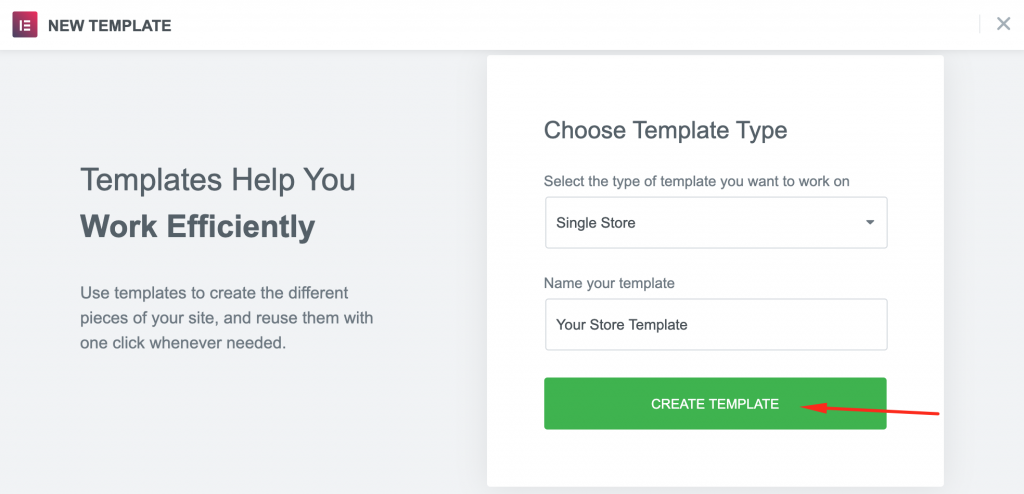
Adım 5: Bir Düzen Seçin
Şimdi, satıcı mağaza sayfası için Elementor düzenleyicisiyle uygulamak istediğiniz tasarım veya düzen türünü seçme zamanı. Bunu yapmak için, fare imlecinizi istediğiniz şablonun üzerine getirmeniz ve ekle düğmesine tıklamanız gerekir.
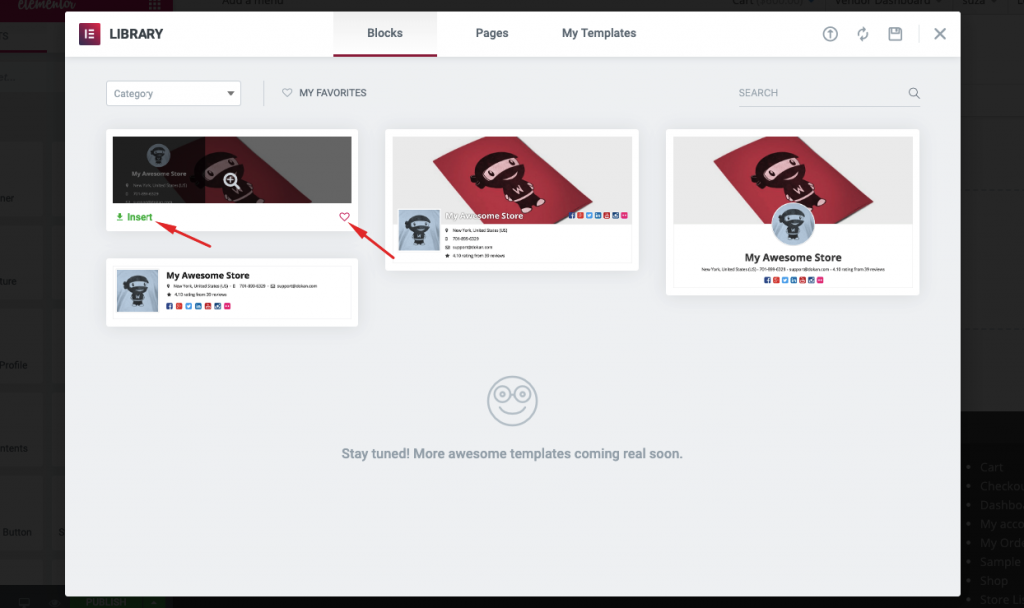
Adım 6: Elementor Düzenleyici ile Tasarım Yapın
Artık mağaza tasarımının Elementor düzenleyici paneliyle düzenlenebilir hale geldiğini görebileceksiniz.
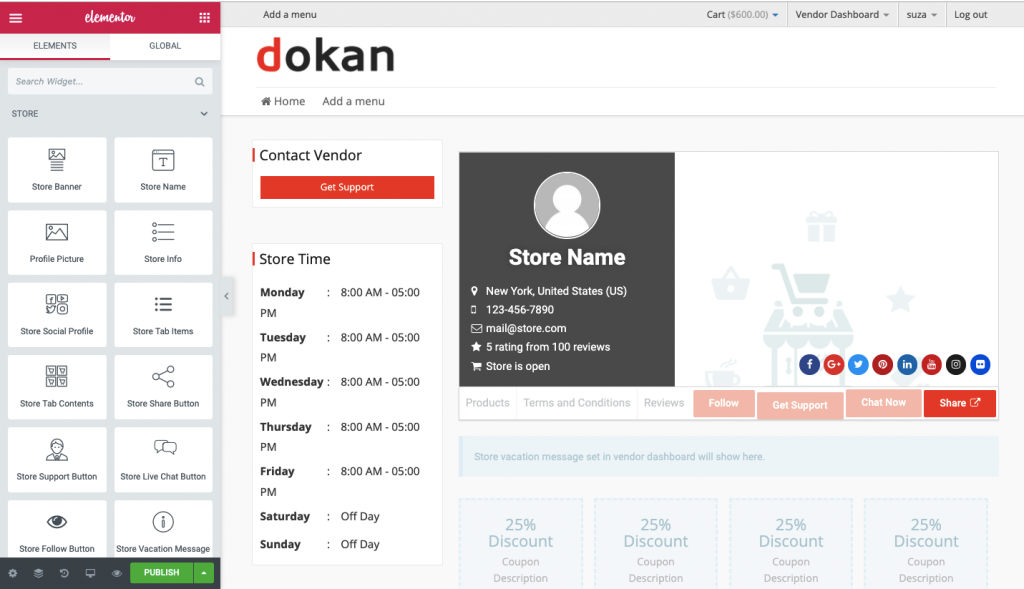
Bu düzenleyici panelinde aşağıdaki widget'ları alacaksınız:
- Mağaza Banner: Satıcılarınızın mağazalarının banner'ını ayarlamasına izin vermek için bu öğeleri istediğiniz herhangi bir alana sürükleyip bırakabilirsiniz.
- Mağaza Adı: Bu blok, bireysel satıcının mağaza adını değiştirmek için kullanılır.
- Profil Resmi: Bu öğe mağaza sahibinin profil resmini değiştirmek için kullanılır.
- Mağaza Bilgileri: Satıcınızın mağaza bilgilerini göstermesine izin vermek için bu öğeyi kullanın.
- Sosyal Profili Sakla: Bu öğe, Facebook, Twitter, Linkedin, Google+, Pinterest, YouTube, Instagram, Flickr gibi sosyal paylaşım düğmelerini içerir.
- Sekme Öğelerini Sakla : Ürünleri, hüküm ve koşulları ve inceleme seçeneklerini içerir. Ayrıca isterseniz bu öğeleri gösterebilir veya gizleyebilirsiniz.
- Mağaza Sekmesi İçeriği: Bu öğe, mağaza ürünlerini bir sekme olarak gösterecektir.
- Mağaza Paylaş Düğmesi: Satıcılarınız için bir paylaşım düğmesi eklemek için bu düğmeyi kullanın.
- Mağaza Destek Düğmesi: Mağaza sayfasına bir destek düğmesi eklemek için bu öğeyi kullanın.
- Mağaza Canlı Sohbet Düğmesi: Satıcılarınızın mağaza sayfasında bir canlı sohbet düğmesi ayarlamasına izin verin.
- Mağaza Takip Düğmesi: Mağaza sayfasına bir takip düğmesi eklemek için bu öğeyi kullanın.
- Tatil Mesajını Sakla: Bu öğe, satıcının tatildeyken metinleri göstermesine yardımcı olur.
- Mağaza Kuponları: Bu seçeneği kullanarak satıcı, mağaza kuponlarını müşterilerine gösterebilecektir.
7. Adım: Sürükle ve Bırak İşleviyle Tasarım
Bir mağaza widget'ını veya öğesini sürükleyin ve Elementor düzenleyicisiyle istediğiniz yere bırakın. İşte bu örnekte, “Mağaza Sosyal Profilini” sürükledik.
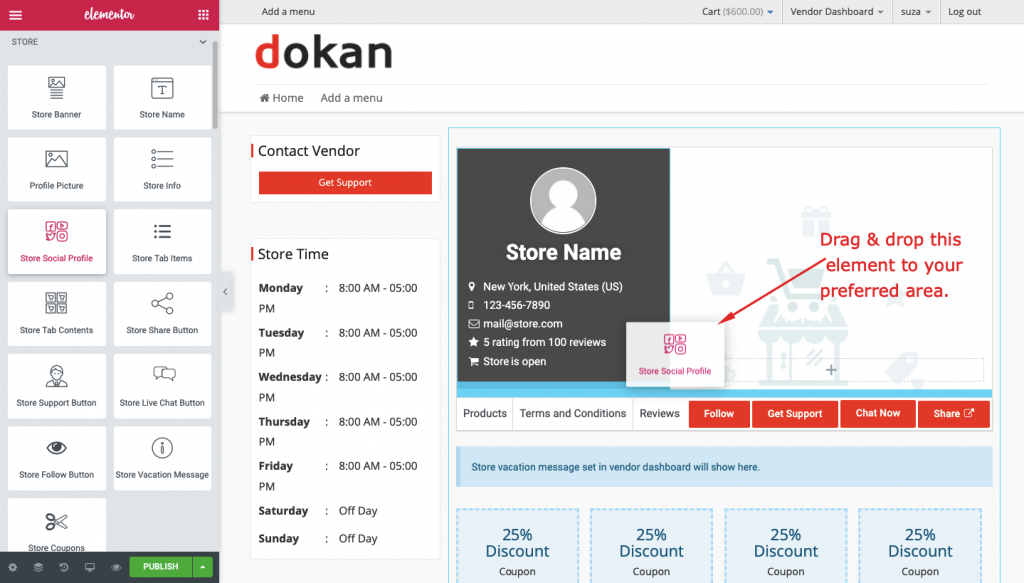
Burada Mağaza Başlığı, Mağaza Adı, Profil Resmi, Mağaza Sosyal Profili vb. gibi birkaç widget'ı sürükleyip bıraktık:
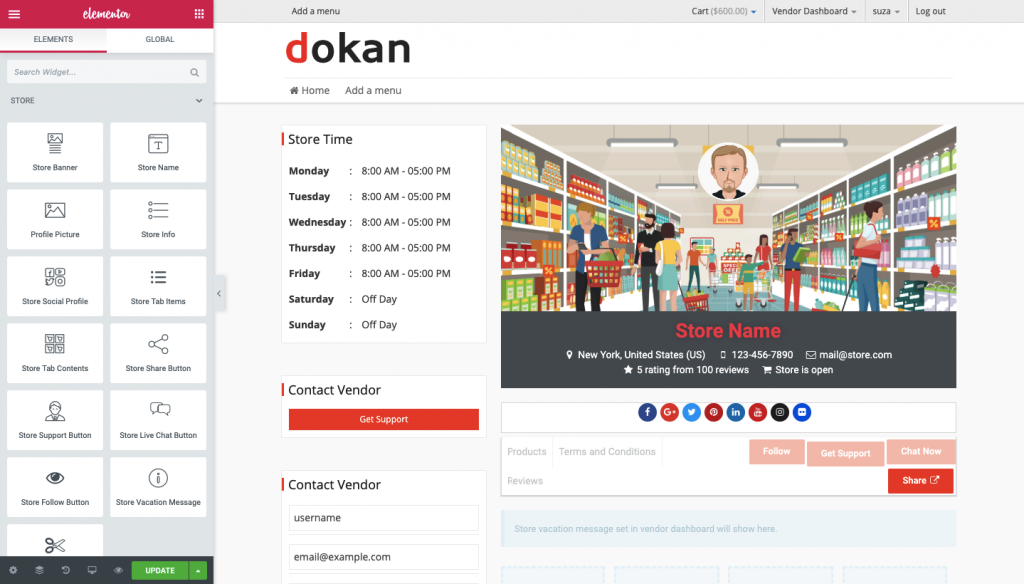
En iyi yanı, mağaza widget'larının diğer Elementor şablonları gibi özelleştirilebilir olmasıdır.
Gördüğünüz gibi, varsayılan Dokan Elementor şablonunu özelleştirdik ve widget'ının konumunu ve diğer özelliklerini değiştirdik.
8. Adım: Değişiklikleri Kaydet
Düzenlemeyi tamamladığınızda ' GÜNCELLE ' düğmesine basın:
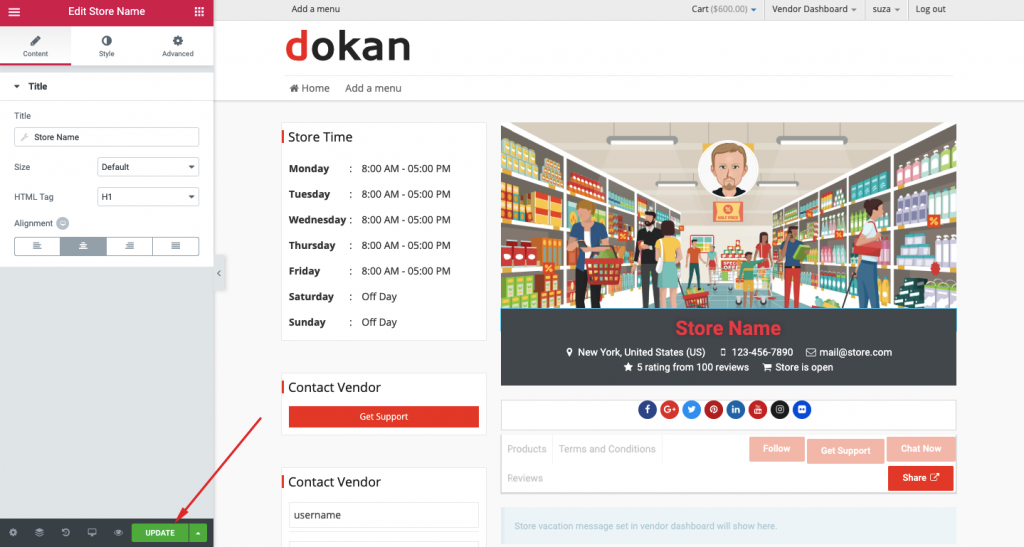
Dokan ile çok satıcılı pazaryerinizi bu şekilde özelleştirebilirsiniz.
9. Adım: Şablonu Kaydet
Bu özelleştirilmiş şablonu da kaydedebilirsiniz. Bunu yapmak için 'GÜNCELLE' düğmesinin yanındaki oka tıklayın:
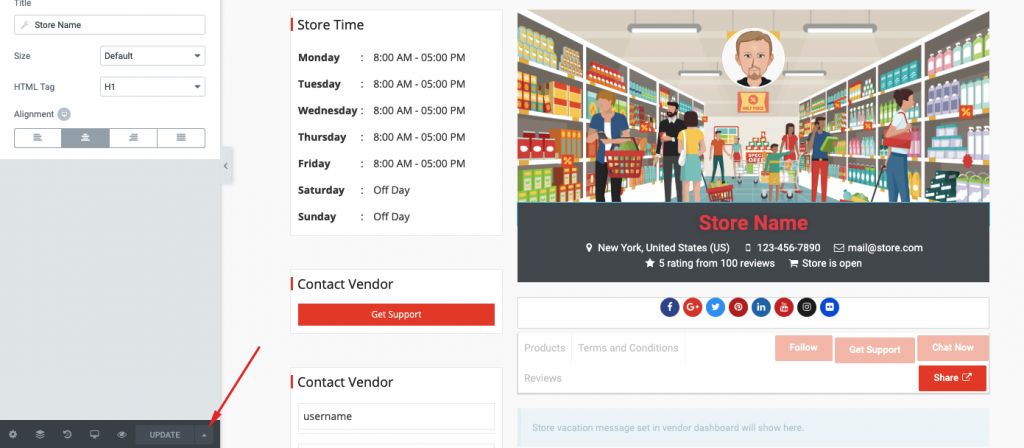
Ardından “Şablon Olarak Kaydet” seçeneğine basın.
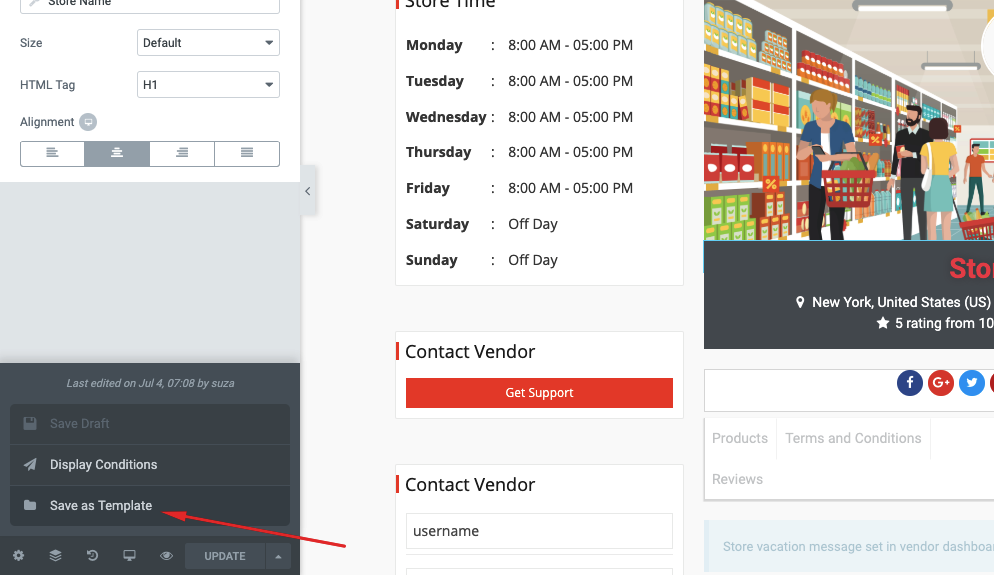
Bundan sonra, bir isim vermeniz ve şablonu kaydetmeniz gereken bir açılır pencere göreceksiniz:
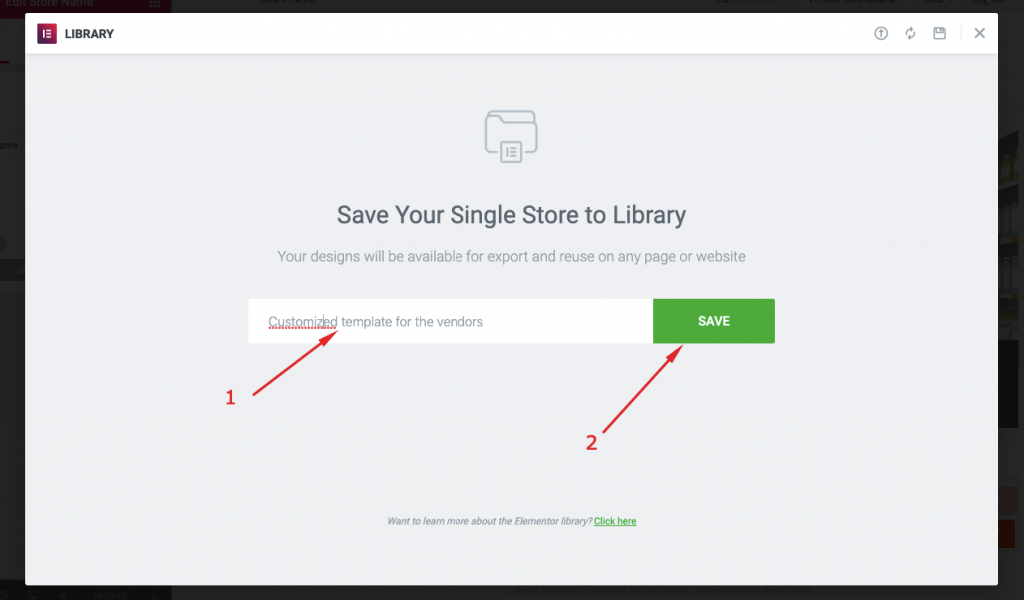
Adım 10: Görüntüleme Durumunu Ayarlayın
Tekrar oka tıklayın:
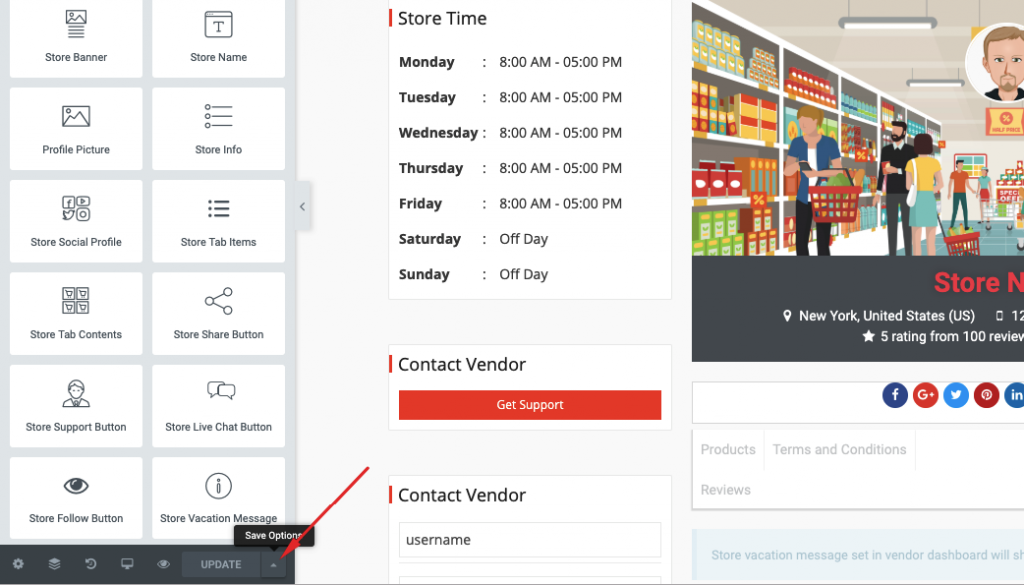
“Görüntüleme Durumu” seçeneğini seçin:
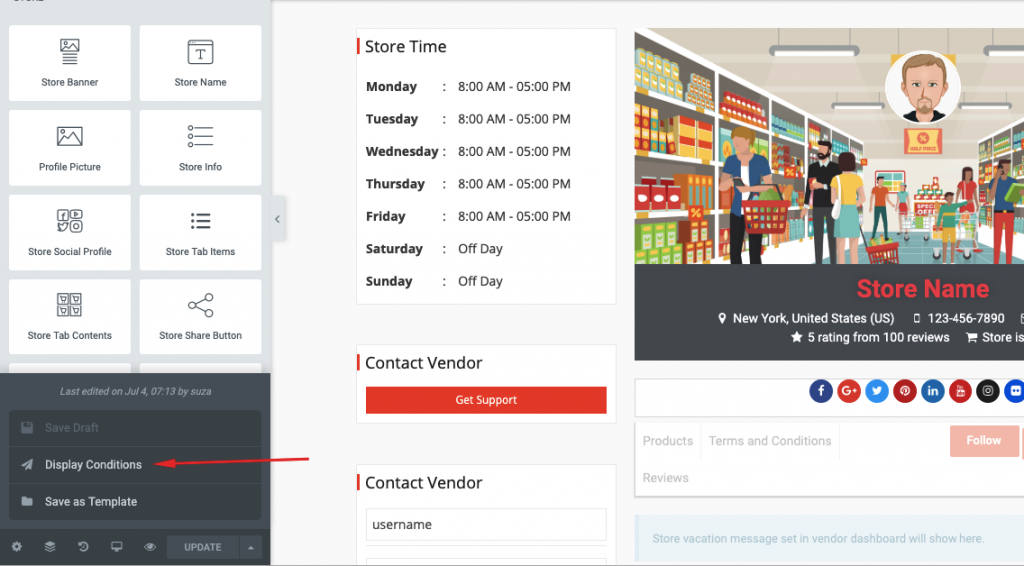
Adım 11: Kurulumu Kaydedin ve Bitirin
Ardından, başka bir açılır pencere görmelisiniz. Burada açılır menüden “Tek Mağaza” seçeneğini seçin ve kurulumu tamamlamak için “Kaydet ve Kapat” düğmesine basın.
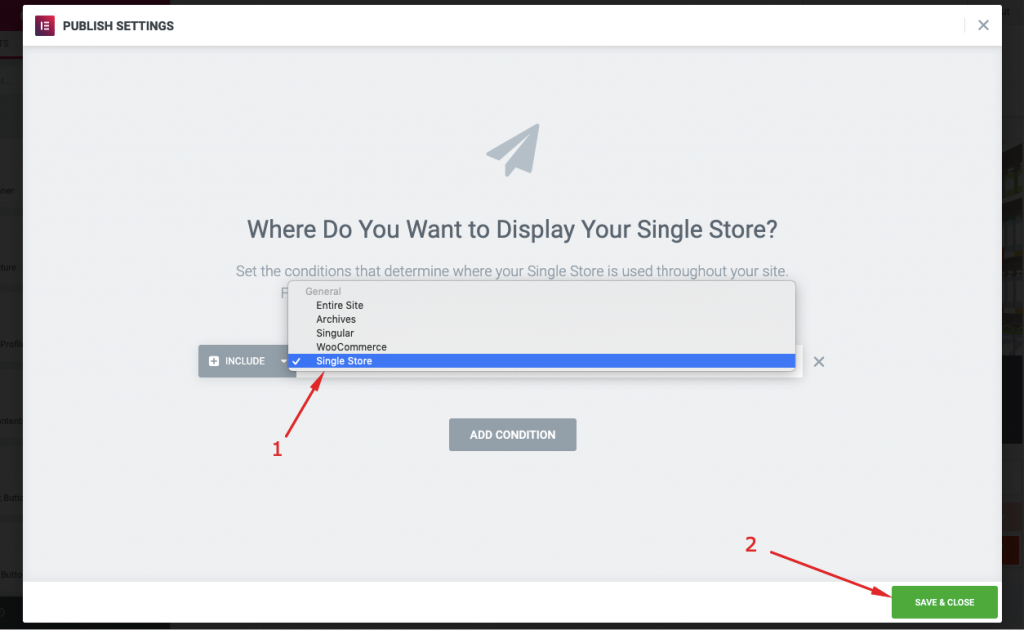
Artık tüm satıcılarınız kendi mağazalarından özelleştirilmiş öğe şablonunuzu görüntüleyebilir.
İşte Özelleştirilmiş Satıcı Mağaza Sayfasının Ön Uç görünümü
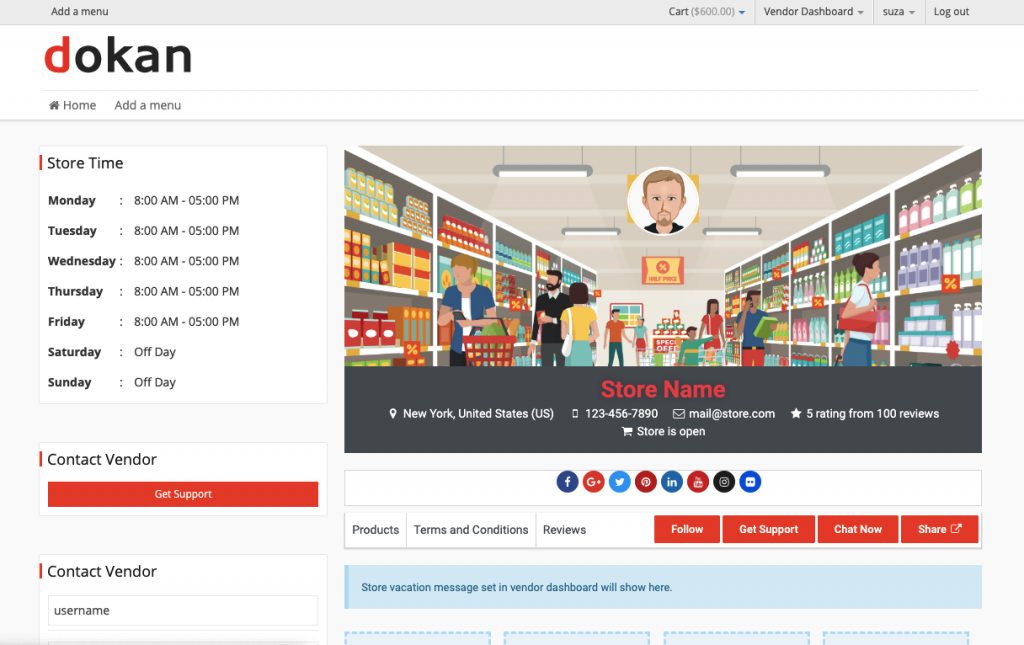
Satıcı mağaza sayfasını özelleştirmek için Dokan Elementor modülünü bu şekilde kullanabilirsiniz.
İyi tasarlanmış bir pazar yeri web sitesi oluşturduktan sonra, büyümek için onu ölçeklendirmeniz gerekir. İşletmenizi karlı hale getirmek için bu 15 Pazar Stratejisini kontrol edin.
Dokan ve Elementor ile bir e-Ticaret Pazarı Oluşturun – Son Düşünceler
Çok satıcılı bir pazaryeri oluşturmayla ilgili bu öğreticiyi iki bölümde gösterdik. Biri Dokan ile, diğeri Elementor ile kişiselleştirme. Bu öğreticinin, birkaç dakika içinde kendi özelleştirilmiş çok satıcılı pazaryerinizi oluşturmanıza yardımcı olacağını umuyoruz.
Unutulmaması gereken bir şey, Elementor düzenini seçtiğinizde varsayılan Dokan temasının satıcı mağaza sayfası için düzgün çalışmamasıdır. Bu yüzden Elementor ile varsayılan tema düzenini özelleştiriyorduk.
Peki, ne bekliyorsun? Hemen kendi WordPress çok satıcılı pazarınızı oluşturun!
